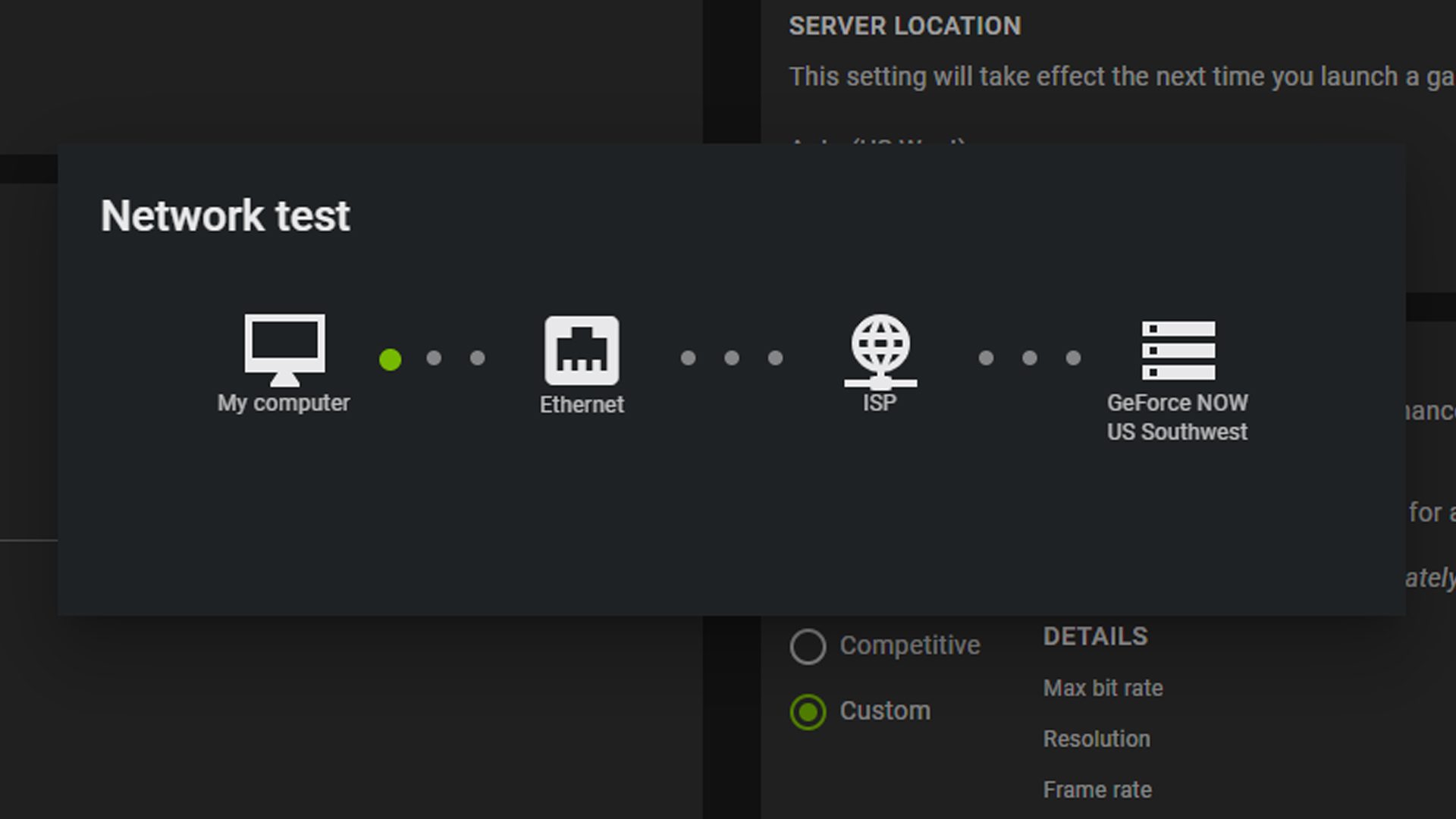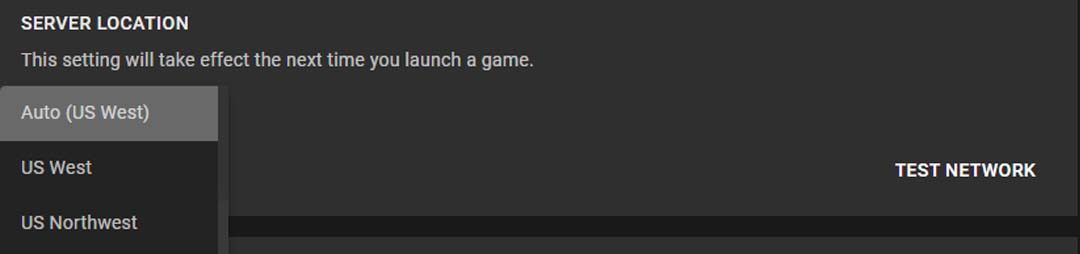এটি নিঃসন্দেহে, ক্লাউড গেমিংয়ে ঝাঁপিয়ে পড়ার সেরা সময়।
GeForce NOW RTX 3080 সদস্যতা পিসিতে 1440 ফ্রেম প্রতি সেকেন্ডে 120p পর্যন্ত রেজোলিউশন, Mac-এ 1600p এবং 120 FPS, এবং 4 FPS-এ 60K HDR এনভিডিয়া SHIELD টিভি, অতি-নিম্ন বিলম্বের সাথে যা অনেক স্থানীয় গেমিং অভিজ্ঞতার প্রতিদ্বন্দ্বী।
সমস্ত RTX 3080 সদস্যরা ডিফল্টরূপে নতুন পরিষেবা স্তরের সুবিধাগুলি অনুভব করবে — হ্রাসকৃত লেটেন্সি, দীর্ঘ সেশনের দৈর্ঘ্য, মসৃণ স্ট্রীম, একটি উচ্চ-পারফরম্যান্স ক্লাউড গেমিং রিগ-এ ডেডিকেটেড অ্যাক্সেস — এবং আপনার সদস্যতার সর্বাধিক সুবিধা নেওয়ার অতিরিক্ত উপায় রয়েছে৷
রেজোলিউশন এবং FPS বোঝা
আজকের পিসি গেমিং ভিজ্যুয়াল অসাধারণ কিছু কম নয়. রশ্মি ট্রেসিংয়ের অগ্রগতি আলো এবং ছায়াকে অনুকরণ করে অত্যাশ্চর্য, ফটোগ্রাফিক দৃশ্য তৈরি করে, যার ফলে বাস্তববাদ এবং গভীর গেমিং নিমজ্জন হয়।
রেজোলিউশন হল ছবির আকার, পিক্সেলে পরিমাপ করা হয়। একটি ডিসপ্লেতে একটি পিক্সেল হল সবচেয়ে ছোট ফিজিক্যাল পয়েন্ট, যেকোনো অনস্ক্রিন ভিজ্যুয়ালের বিল্ডিং ব্লক। একটি বৃহত্তর সংখ্যক পিক্সেল, বা "উচ্চতর রেজোলিউশন" তীক্ষ্ণ বিবরণ এবং ভিজ্যুয়াল সরবরাহ করে যা বিস্তৃত বিভিন্ন রঙকে মিটমাট করতে পারে, যা অত্যাশ্চর্য গ্রাফিক্সের দিকে পরিচালিত করে।
স্ট্যান্ডার্ড এইচডি মনিটর 1080p রেজোলিউশন, 1920 পিক্সেল চওড়া 1080 পিক্সেল লম্বা। 1440p, ওরফে 2K স্ক্রীন সহ ডিসপ্লেগুলি হল 2560 x 1440 এবং অবিশ্বাস্য গ্রাফিকাল বিশ্বস্ততার জন্য HD থেকে 4x বেশি পিক্সেল ধারণ করে৷ কিছু নতুন ম্যাকবুকের 1600p রেজোলিউশন ডিসপ্লে রয়েছে — একটি 2560 × 1600 পিক্সেল গণনা।
গ্রাফিক্স কার্ড দ্বারা প্রতি সেকেন্ডে একটি ছবি কতবার রেন্ডার করা হয়েছে বা পুনরায় আঁকা হয়েছে তা FPS পরিমাপ করে।
তরল, মসৃণ নড়াচড়ার প্রতিনিধিত্ব করতে রিফ্রেশগুলি অত্যন্ত দ্রুত হতে হবে। মূল ফ্রেম রেট 30, 60 এবং 120 FPS অন্তর্ভুক্ত। এই থ্রেশহোল্ডগুলি হল পারফরম্যান্সে লাফ যা নতুন প্রজন্মের ডিসপ্লেগুলির সাথে মিলেছে৷
কিভাবে প্রতিটি গেম 4K রেজোলিউশন এবং 120 FPS এ খেলতে পারে না? সহজ কথায়, ট্রেড-অফ আছে।
একসাথে কাজ করা GPU এবং CPU গুলি বিভিন্ন ধরনের কাজ করে, যেমন রেন্ডারিং গ্রাফিক্স, কণার প্রভাব যেমন বিস্ফোরণ এবং ভিজ্যুয়াল এফেক্ট, যেগুলি সবকটি গ্রাফিকাল সেটিংস সর্বাধিক করা হলে তা দ্রুতগতিতে কঠিন হয়ে যায়।
বেশিরভাগ গেম ডেভেলপার ফ্রেম রেট নিখুঁত করে বাটারি-মসৃণ গ্রাফিক্স সরবরাহ করাকে অগ্রাধিকার দেয়। সেখান থেকে, তারা সম্ভাব্য সেরা ভিজ্যুয়াল অভিজ্ঞতার জন্য রেজোলিউশন এবং FPS বাড়ায়।
মুষ্টিমেয় হার্ডওয়্যার চেকের মাধ্যমে, আপনি ডিসপ্লে দিয়ে শুরু করে একটি GeForce NOW RTX 3080 সদস্যতার সাথে সর্বাধিক রেজোলিউশন এবং FPS আনলক করতে পারেন।
1440 FPS এ 1600p (বা 120p) আনলক করতে ডিসপ্লে সেটআপ করুন
ডিসপ্লে রেজোলিউশন সর্বাধিক করে শুরু করুন।
বেশিরভাগ উইন্ডোজ পিসিতে, স্টার্ট বোতাম, কন্ট্রোল প্যানেলে ক্লিক করুন এবং তারপরে, চেহারা এবং ব্যক্তিগতকরণের অধীনে, স্ক্রিন রেজোলিউশন সামঞ্জস্য করুন নির্বাচন করুন। তারপর, রেজোলিউশনের পাশের ড্রপ-ডাউন তালিকায় ক্লিক করুন, স্লাইডারটিকে সর্বোচ্চ রেজোলিউশনে নিয়ে যান এবং প্রয়োগ করুন ক্লিক করুন। ম্যাকে, অ্যাপল মেনু নির্বাচন করুন, তারপরে সিস্টেম পছন্দগুলি> প্রদর্শনগুলি> স্কেল করুন, তারপরে সর্বোচ্চ রেজোলিউশনটি চয়ন করুন।
এর পরে, সর্বাধিক 120 FPS আনলক করুন।
যদিও কিছু গেম 120 FPS তে সক্ষম, ডিসপ্লেতে দ্রুত রিফ্রেশ করার ক্ষমতা প্রয়োজন। এটি হার্টজে পরিমাপ করা হয়। হার্টজ বা হার্জের ডিসপ্লে যত বেশি হবে ততই মসৃণ এবং আরও প্রতিক্রিয়াশীল গেমপ্লে অনুভূত হবে।

কিছু ডিসপ্লেতে রিফ্রেশ রেট 120Hz-এর চেয়ে বেশি। এই ডিসপ্লেতে, সদস্যরা এখনও 120 FPS পর্যন্ত স্ট্রিম করবে। কিন্তু উচ্চতর রিফ্রেশ রেট ক্লিক-টু-পিক্সেল লেটেন্সি কম করতে সাহায্য করে, যা কোনও শারীরিক অ্যাকশন থেকে কতটা সময় নেয়, যেমন ফুটবল খেলায় কন্ট্রোলার বোতাম টিপতে, যখন এটি স্ক্রিনে প্রতিফলিত হয়, যেমন খেলোয়াড় চেষ্টা করে একটি প্রচেষ্টা.
নিম্ন ক্লিক-টু-পিক্সেল লেটেন্সি দ্রুত-গতির গেমগুলিতে প্রতিক্রিয়াশীলতা যোগ করে এবং প্রতিযোগিতামূলক গেমারদের জন্য বিশেষ করে গুরুত্বপূর্ণ, যেখানে মিলিসেকেন্ড বিজয় এবং পরাজয়কে আলাদা করার সূক্ষ্ম ব্যবধান হতে পারে।
সদস্যদের কাছে 120Hz ডিসপ্লে সহ একটি ল্যাপটপে 120 FPS এ খেলার বিকল্প আছে, যেমন সদ্য ঘোষিত MacBook Pros, অথবা একটি সামঞ্জস্যপূর্ণ 120Hz+ ডিসপ্লেতে সংযোগ করতে, যেমন এনভিডিয়া জি-সিঙ্ক মনিটর।
পিসিতে রিফ্রেশ রেট পরিবর্তন করতে, স্টার্ট বোতামে ক্লিক করুন, তারপর সেটিংস > সিস্টেম > ডিসপ্লে > অ্যাডভান্সড ডিসপ্লে সেটিংস, রিফ্রেশ রেট এবং পছন্দসই হার্টজ নির্বাচন করুন। ম্যাকে, অ্যাপল মেনু নির্বাচন করুন, সিস্টেম পছন্দগুলি অ্যাক্সেস করুন, ডিসপ্লেতে ক্লিক করুন, রিফ্রেশ রেট পপ-আপ মেনুতে নেভিগেট করুন এবং প্রয়োজনীয় হার্টজ নির্বাচন করুন। আরও বিস্তারিত জানার জন্য, দেখুন উইন্ডোজ সেন্ট্রাল or অ্যাপল সাপোর্ট.
একটি 120Hz+ ডিসপ্লেতে সংযোগ করতে, একটি সামঞ্জস্যপূর্ণ ভিডিও পোর্টের জন্য ল্যাপটপটি পরীক্ষা করুন৷
নিম্নলিখিতগুলির মধ্যে একটি পিসির জন্য কাজ করবে: USB-C (ডিসপ্লেপোর্ট বা থান্ডারবোল্ট), HDMI (1.4p এর জন্য 1080, বা HDMI 2.0 বা তার পরে 1440p এর জন্য) ডিসপ্লেপোর্ট 1.2 এবং মিনি ডিসপ্লেপোর্ট 1.2।
Mac-এ, একটি USB-C, Thunderbolt (1/2/3), HDMI (1.4p-এর জন্য 1080, অথবা 2.0p-এর জন্য HDMI 1440 বা তার পরে), Mini DisplayPort 1.2 বা USB 4 পোর্ট খুঁজুন।
পরবর্তী, মনিটরে একটি সামঞ্জস্যপূর্ণ পোর্ট সন্ধান করুন। উপরের যে কোনটি করবে।
পোর্ট সনাক্ত করা কঠিন হতে পারে, কিন্তু ডিজিটাল প্রবণতা এবং আপেল যথাক্রমে পিসি এবং ম্যাকের জন্য দরকারী নিবন্ধ আছে।
শেষ করতে, কেবল প্রয়োজনীয় কেবলটি সংগ্রহ করুন এবং ডিভাইসগুলিকে প্লাগ ইন করে সংযোগ করুন৷

তারের এবং সংযোগের সমন্বয় কাজ করবে, যেমন HDMI থেকে HDMI বা USB-C থেকে DisplayPort। যাইহোক, কর্মক্ষমতা সামান্য পরিবর্তিত হতে পারে.
পরীক্ষার মতে, ল্যাপটপে গ্রাফিক্স পারফরম্যান্সকে সর্বোচ্চ করার জন্য সর্বোত্তম সংযোগ হল USB-C থেকে DisplayPort। ম্যাকের সাথে, থান্ডারবোল্ট থেকে ডিসপ্লেপোর্ট সংযোগের জন্য একটি USB-C (থান্ডারবোল্ট) অ্যাডাপ্টার সবচেয়ে ভাল কাজ করে।
কিছু ল্যাপটপ একটি সাধারণ ডকিং স্টেশন বা একটি হাবের সাথে সংযোগ করতে পারে, তবে দুবার চেক করুন কারণ সবাই সর্বোচ্চ রেজোলিউশন এবং FPS আউটপুট করতে পারে না।
সামঞ্জস্যপূর্ণ সংযোগকারীগুলির একটি সম্পূর্ণ গাইডের জন্য, এর জন্য আমাদের সহায়তা নিবন্ধগুলি পড়ুন উইন্ডোজ এবং MacOS.
PC এবং Mac-এ স্ট্রিমিং সেটিংস সর্বাধিক করুন
হার্ডওয়্যার সাজানোর সাথে, স্ট্রিমিং সেটিংস সামঞ্জস্য করুন।
GeForce NOW-এর একটি সুবিধাজনক অন্তর্নির্মিত নেটওয়ার্ক পরীক্ষা রয়েছে যা স্বয়ংক্রিয়ভাবে সেরা স্ট্রিমিং সেটিংস সনাক্ত করে, কিন্তু 1080 FPS এ শুধুমাত্র 60p পর্যন্ত। এটি ক্লাউডে ঘটে, তাই গেমাররা একটি দুর্দান্ত অভিজ্ঞতা পান এবং অবিলম্বে খেলতে যেতে পারেন৷ যদি পরীক্ষা নির্ধারণ করে যে একটি ইন্টারনেট সংযোগ রেজোলিউশন বজায় রাখতে পারে না, GeForce NOW একটি কম রেজোলিউশন নির্বাচন করতে পারে।
সর্বাধিক রেজোলিউশনের জন্য, GeForce NOW অ্যাপ খুলুন, সেটিংস, স্ট্রিমিং গুণমানে যান এবং কাস্টম নির্বাচন করুন। এটি বিস্তারিত ড্রপ-ডাউন মেনু খুলবে যেখানে রেজোলিউশন সর্বাধিক আকারের সাথে সামঞ্জস্য করা যেতে পারে — PC এবং iMacs-এর জন্য 1440p এবং নির্বাচিত Macbook-এ 1600p।
120 পর্যন্ত FPS ক্র্যাঙ্ক করার জন্য সামান্য পরিবর্তন প্রয়োজন।
- এখনই GeForce খুলুন, সেটিংস, স্ট্রিমিং কোয়ালিটিতে যান এবং কাস্টম মোড নির্বাচন করুন।
- সর্বোচ্চ বিট রেট অটোতে পরিবর্তন করুন (আমাদের সুপারিশ) বা পছন্দসই মান নির্বাচন করুন।
- ফ্রেম রেট 120 FPS বা তার বেশি সেট করুন। যদি ডিসপ্লে 144Hz আউটপুট করতে পারে, 144 FPS এ সেট করুন।
- ভাল লেটেন্সি এবং মসৃণ স্ট্রিমিংয়ের জন্য VSync নির্বাচন করুন এবং অ্যাডাপটিভ নির্বাচন করুন। Vsync বন্ধ করলে লেটেন্সি আরও কম হতে পারে, কিন্তু গেমপ্লে চলাকালীন ভিডিও ছিঁড়ে যেতে পারে।
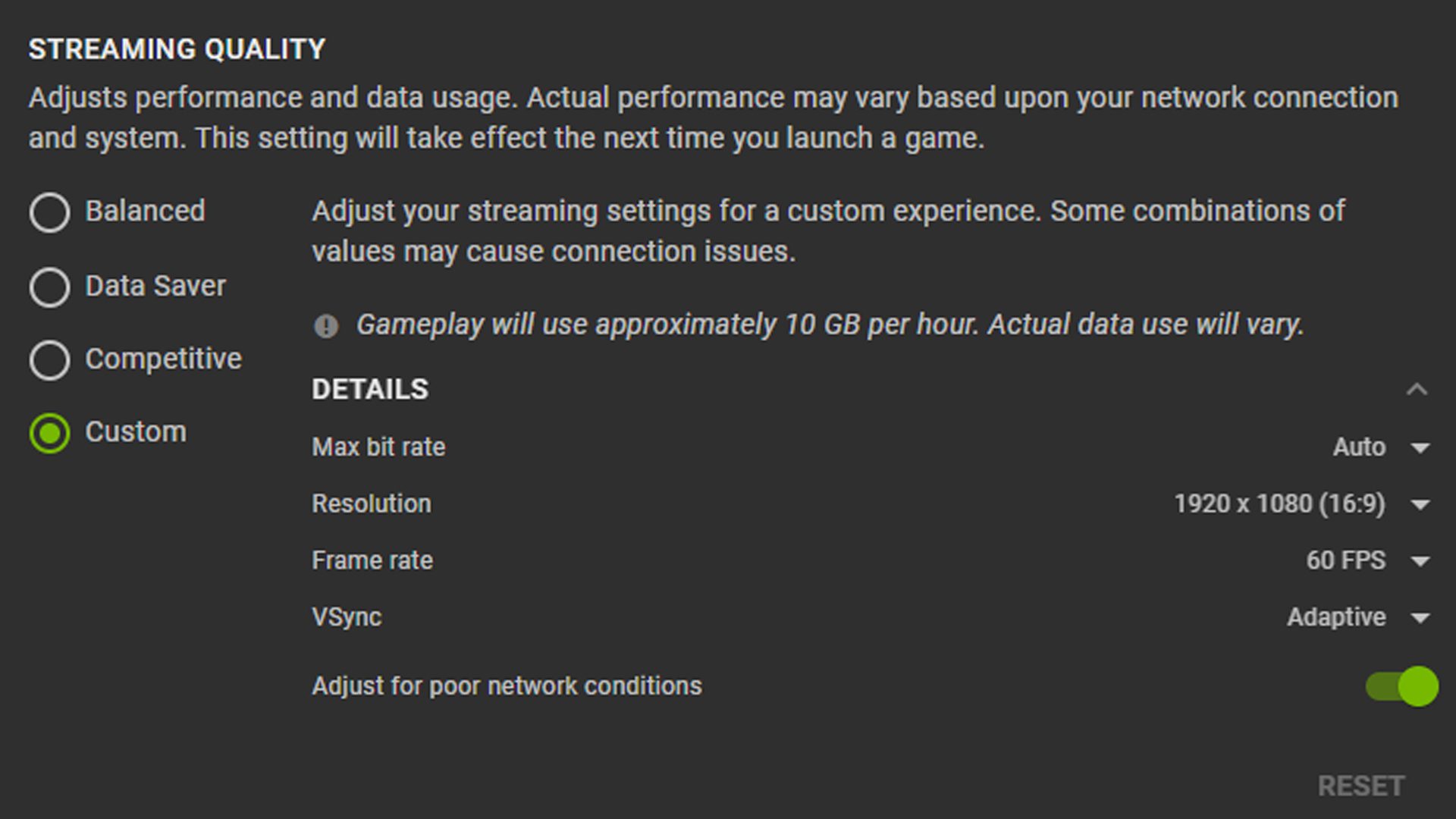
GeForce NOW-এ গেম সেটিংস স্বয়ংক্রিয়ভাবে আমাদের সবচেয়ে জনপ্রিয় গেমগুলিতে 1440p এবং 120 FPS-এর জন্য অপ্টিমাইজ করা হয়েছে। সেরা ইন-গেম অভিজ্ঞতা পেতে পরিবর্তনের প্রয়োজন হবে না।
প্রয়োজন অনুযায়ী সেটিংস পরিবর্তন করতে দ্বিধা বোধ করুন। কাস্টম ইন-গেম গ্রাফিক্স সংরক্ষণ করতে, সেটিংস খুলুন এবং ইন-গেম গ্রাফিক্স সেটিংস চালু করুন। অন্যথায়, গ্রাফিক্স প্রস্তাবিত সেটিংসে ফিরে যাবে।
প্ল্যাটফর্মের উপর নির্ভর করে ডিসপ্লে সেটিংস সর্বাধিক করা ভিন্ন হবে।
4K HDR সহ SHIELD টিভিতে স্ট্রিমিং
GeForce NOW সদস্যরা SHIELD টিভিতে ব্যতিক্রমী 4 বা 60 চারপাশের সাউন্ডে 5.1 FPS-এ 7.1K রেজোলিউশন এবং HDR সহ PC গেম খেলতে পারবেন।
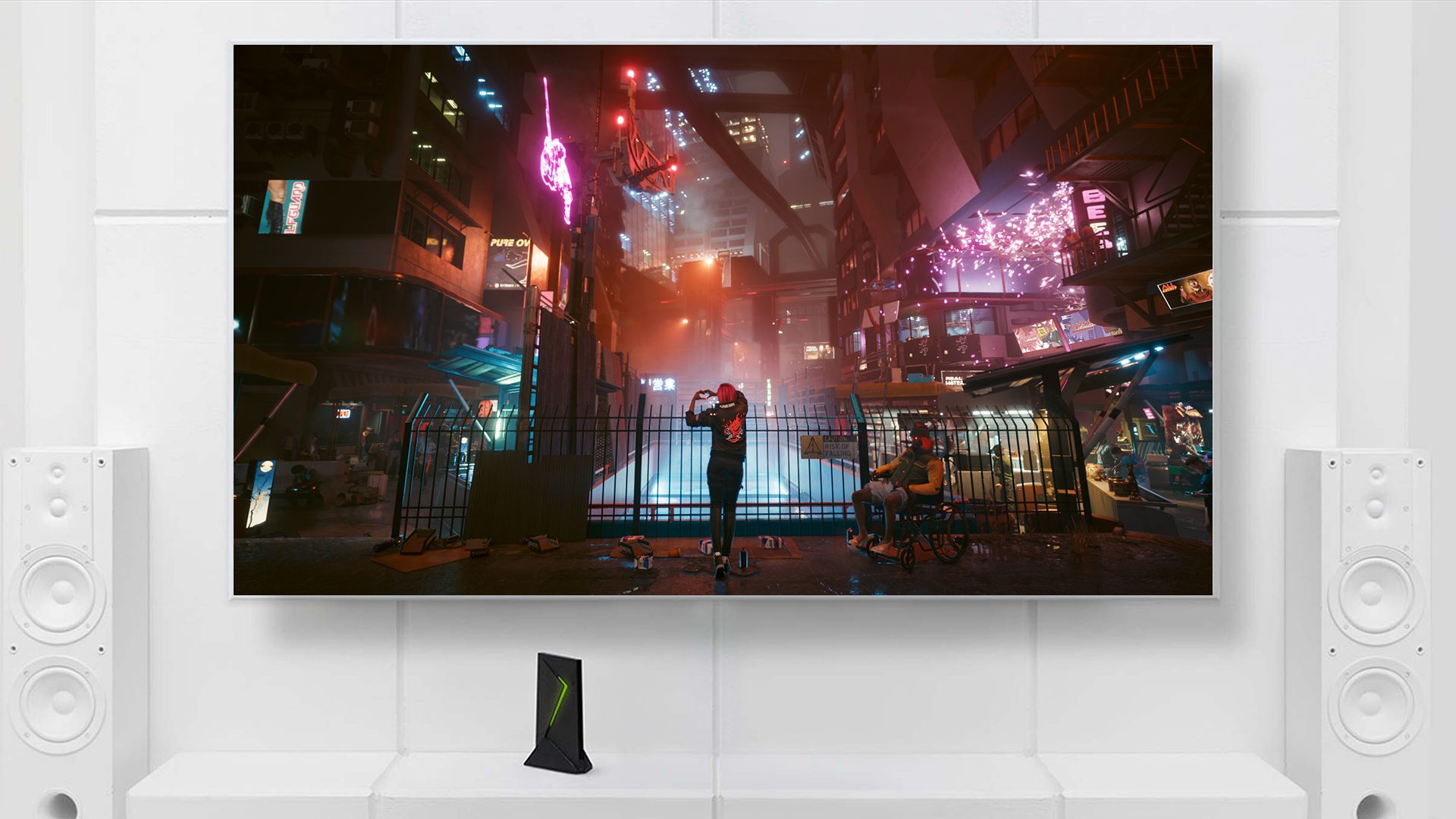
সেটআপ দ্রুত এবং সহজ. একটি টিভিতে যা 4K-HDR-সামঞ্জস্যপূর্ণ, মেনু অ্যাক্সেস করুন, সেটিংস > স্ট্রিম গুণমান ক্লিক করুন এবং একটি নেটওয়ার্ক পরীক্ষা চালান।
SHIELD-এ 4 FPS-এ 60K HDR স্ট্রিম করার জন্য GeForce NOW সবচেয়ে জনপ্রিয় গেমগুলির জন্য গ্রাফিক্স সেটিংস অপ্টিমাইজ করে৷ সেটিংসে কোনো পরিবর্তনের প্রয়োজন নেই। পিসি এবং ম্যাকের মতো, সেভ মাই চেঞ্জ ফিচারের মাধ্যমে সেটিংস সংরক্ষণ করা যেতে পারে।
HDR-সামঞ্জস্যপূর্ণ গেম খেলতে, HDR ব্যাজ খুঁজুন। GeForce NOW টিম পৃথকভাবে HDR গেমগুলি কনফিগার করে এবং আগামী মাসগুলিতে নতুন শিরোনামগুলি অনবোর্ড করা চালিয়ে যাবে৷
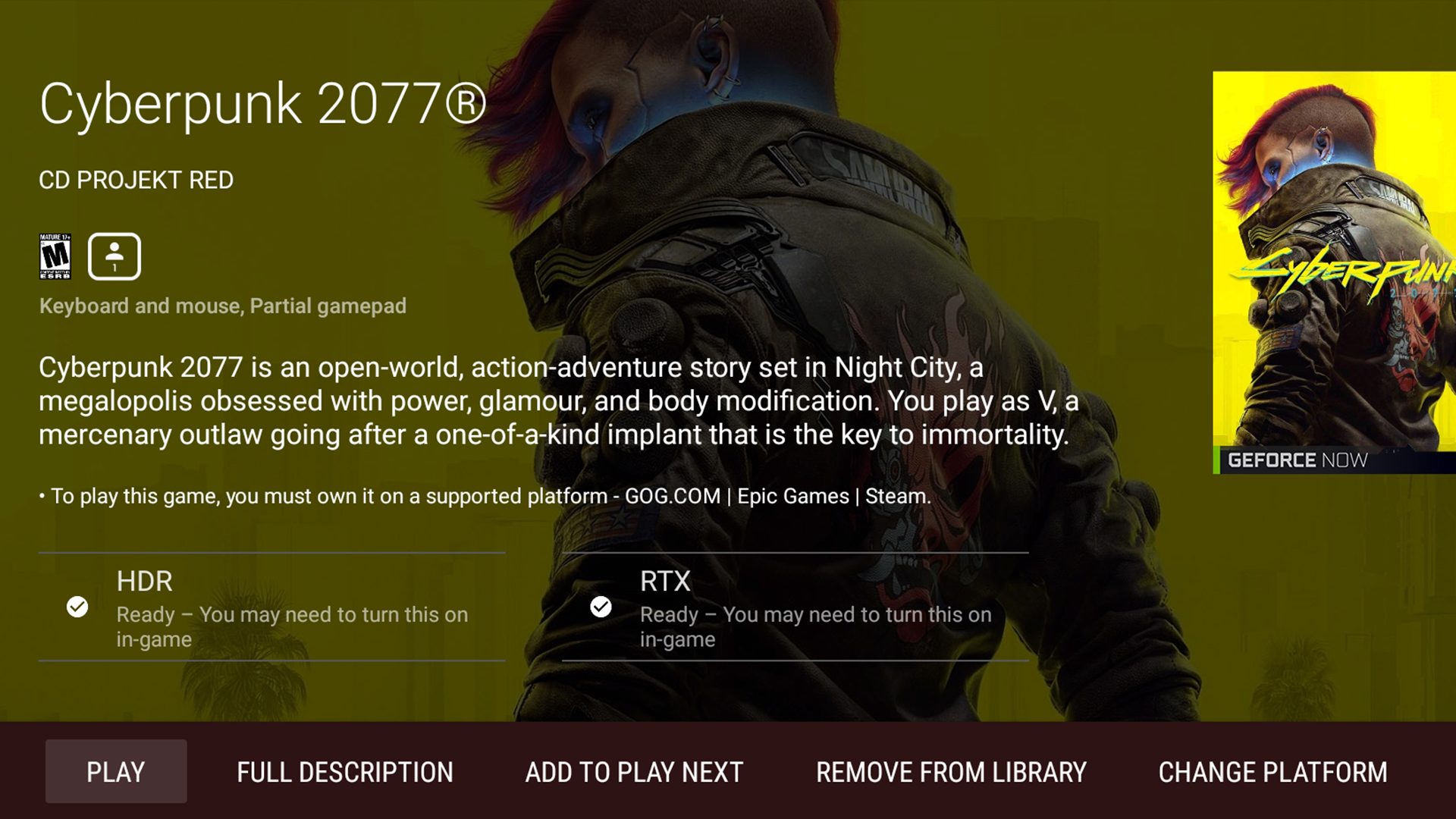
GeForce NOW গেমারদের ক্লাউডে গেমগুলি সংরক্ষণ করার স্বাধীনতা প্রদান করে, তারপরে পিক আপ এবং চলতে চলতে খেলতে একটি সত্যিকারের PC অভিজ্ঞতা বজায় রাখে।
Android মোবাইল ডিভাইসে 120 FPS-এ এখন GeForce করুন
GeForce NOW RTX 3080 সদস্যপদ 120 FPS পর্যন্ত নির্বাচিত Android ডিভাইসে স্ট্রীম।
সমর্থিত ফোনগুলির মধ্যে রয়েছে Google Pixel 6 Pro এবং Samsung S20 FE EG, S21, S21+, S21 Ultra এবং Note20 Ultra 5G, সময়ের সাথে সাথে নতুন ফোন এবং ট্যাবলেট যোগ করার পরিকল্পনা রয়েছে৷

সমস্ত ফোন ডিফল্টরূপে 120Hz সক্ষম করে না। এটি সর্বাধিক পারফরম্যান্স, যা কিছু ব্যবহারকারীর প্রয়োজন হয় না এবং ব্যাটারির আয়ু কমাতে পারে।
এর দ্বারা Samsung ডিভাইসের জন্য 120Hz সক্ষম করুন৷ এই নির্দেশাবলী অনুসরণ — অথবা ফোনের ব্যবহারকারী নির্দেশিকা দেখুন।
গেমের সেটিংস সামঞ্জস্য করে, এটি খেলার সময়, হুপ!
দুর্দান্ত ইন্টারনেটের সাথে আল্ট্রা-লো লেটেন্সি আসে
একটি ক্লাউড গেমিং পরিষেবা হিসাবে, GeForce NOW একটি শক্তিশালী ইন্টারনেট সংযোগ থেকে উপকৃত হয়।
PC এবং Mac 35 FPS এ 1440p বা 1600p পর্যন্ত স্ট্রিমিংয়ের জন্য কমপক্ষে 120mbps প্রয়োজন। 40 FPS এ 4K HDR-এর জন্য SHIELD TV-এর প্রয়োজন 60mbps। এবং Android এর জন্য 15 FPS এ 720p এর জন্য 120mbps বা 25 FPS এ 1080p এর জন্য 120mbps প্রয়োজন।
আমরা দৃঢ়ভাবে একটি হার্ডওয়্যার ইথারনেট সংযোগ সুপারিশ করি। একটি 5GHz ওয়াইফাই সংযোগ একটি দুর্দান্ত গেমিং অভিজ্ঞতা প্রদান করে৷
চেক আউট প্রস্তাবিত রাউটার GeForce NOW-এর জন্য স্বয়ংক্রিয়ভাবে অপ্টিমাইজ করা হয়েছে।
এরপরে, এখনই জিফোর্স চালান ইন-অ্যাপ নেটওয়ার্ক পরীক্ষা GeForce NOW খুলে, সার্ভার লোকেশনে নেভিগেট করে এবং টেস্ট নেটওয়ার্ক নির্বাচন করে লেটেন্সি পরিমাপ করতে।
ইন্টারনেট পরিষেবা প্রদানকারী এবং নিকটতম সার্ভারের নৈকট্য হল দুটি ভেরিয়েবল যা সামগ্রিক অভিজ্ঞতাকে প্রভাবিত করতে পারে — এবং সম্ভবত বেশিরভাগ সদস্যের নিয়ন্ত্রণের বাইরে। তবে শীর্ষ-স্তরের ক্লাউড গেমিং অভিজ্ঞতার জন্য হোম নেটওয়ার্ক সেটআপ উন্নত করার উপায় রয়েছে।
আরও পড়ুন সম্পর্কে ক্লাউড গেমিংয়ে বিলম্ব কমানো.
GeForce RTX 3080 এ গেমিং পান
ক্লাউডে RTX 3080 এ আগ্রহী? চেক করতে ভুলবেন না আঞ্চলিক প্রাপ্যতা ওয়েবসাইট আপনার দেশে সদস্যতা উপলব্ধ রয়েছে তা নিশ্চিত করতে এবং আপনার নিকটতম সার্ভারটি নতুন GeForce NOW RTX 3080 ক্লাউড গেমিং রিগসে আপগ্রেড করা হয়েছে কিনা তা নির্ধারণ করুন।
যদি না হয়, পিং টাইম গ্রহণযোগ্য কিনা তা নির্ধারণ করতে নিকটতম RTX 3080-সক্ষম সার্ভারে একটি নেটওয়ার্ক পরীক্ষা চালান।
এখন আপনি যে মৌলিক বিষয়গুলো আয়ত্ত করেছে, আপনার কাছে যা আছে তা মেঘকে দেওয়ার সময়। প্রস্তুত? শুরু করুন।
এখনই GeForce অনুসরণ করুন ফেসবুক এবং Twitter, এবং দেখুন জিফর্স এখন ব্লগ প্রতি GFN বৃহস্পতিবার, সর্বশেষ বৈশিষ্ট্য এবং গেম লঞ্চ সম্পর্কে আপ টু ডেট থাকার জন্য।
পোস্টটি কিভাবে GeForce NOW RTX 3080 ক্লাউড গেমিং মেম্বারশিপগুলি সবচেয়ে বেশি উপভোগ করবেন৷ প্রথম দেখা NVIDIA ব্লগ.